Duas redes LAN separadas com alguns IPs públicos em roteadores VPN RV042, RV042G e RV082
Objetivo
Os hosts que estão em uma VLAN (VLAN1 - 192.168.0.x das portas 1 a 7) não devem se comunicar com o dispositivo em outra VLAN (VLAN8 - 192.168.0.26 à porta 8) do RV082 ao mesmo tempo que os hosts da VLAN1 devem ter mais prioridade sobre o tráfego da Internet do que os clientes da VLAN8. Aqui, as VLANs são usadas por razões de segurança e também para dividir a LAN nos roteadores VPN RV042, RV042G e RV082. Várias seções que estão neste procedimento estão listadas abaixo:
· Configurações básicas de LAN e WAN
· Como adicionar NAT um para um (endereço privado para público)
· Prioridade de configuração para portas em VLANs
· Gerenciamento de largura de banda para VLAN específica
· Como escolher o status da porta para VLANs
· Como verificar a conectividade entre as VLANs
Dispositivos aplicáveis
•RV042
•RV042G
•RV082
· Qualquer Roteador Linksys consumidor
Versão de software
•v4.2.1.02
Topologia
O roteador VPN usa um IP público para a interface WAN1, alguns IPs públicos para usar o NAT um para um e explica como mapeá-los para hosts dentro de uma LAN.
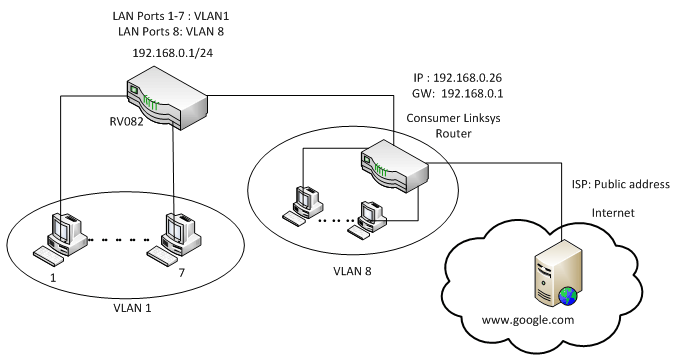
NAT de um para um:
Endereço público 1 ->192.168.0.1(RV082)
Endereço público 2 -> 192.168.0.26 (roteador do consumidor)
Endereço público 3 -> 192.168.0.100
Endereço público 4 -> 192.168.0.101
Endereço público 5-> 192.168.0.102
No roteador linksys de consumidor:
Portas 1 a 7 - VLAN 1
Porta 8 - VLAN 8
Duas redes LAN separadas com alguns IPs públicos no RV082
Configurações básicas de LAN e WAN
Este artigo é escrito em relação à topologia acima.
Etapa 1. Use o utilitário de configuração da Web para escolher Setup > Network. A página Setup será aberta:
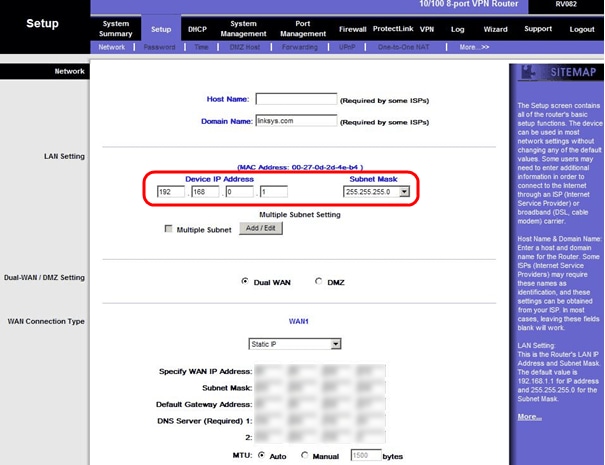
Etapa 2. No campo Configurações da LAN, insira o endereço IP do dispositivo como 192.168.0.1 e a máscara de sub-rede como 255.255.255.0. Por padrão, o endereço IP será 192.168.1.1.
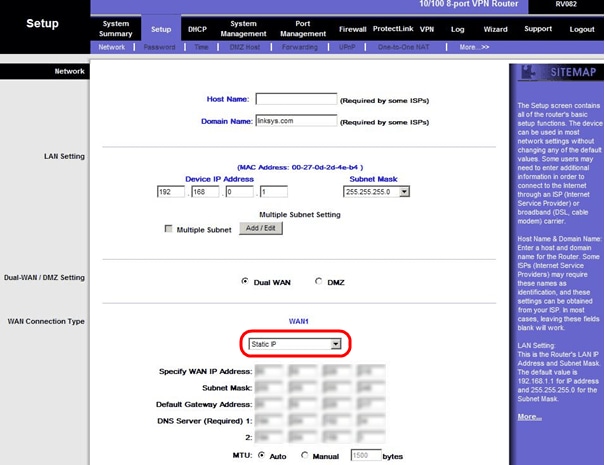
Etapa 3. Em Tipo de conexão WAN, na lista suspensa WAN1, escolha IP estático.
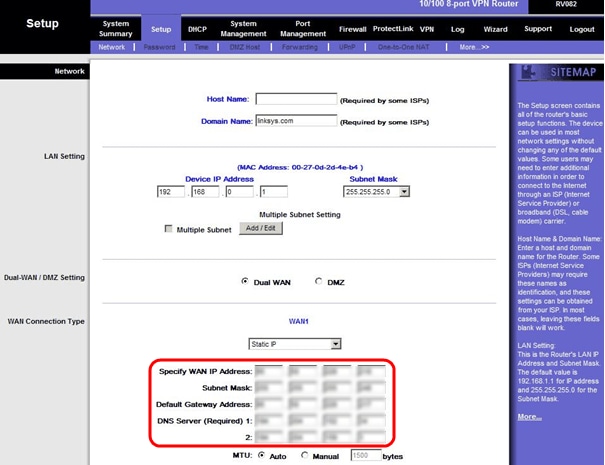
Etapa 4. No campo Especificar endereço IP WAN, insira Endereço público 1.
Etapa 5. Insira a máscara de sub-rede relacionada para o Endereço público 1 no campo de máscara de sub-rede.
Etapa 6. Nos campos Default Gateway Address, insira o gateway padrão do endereço público 1.
Passo 7. Em Servidor DNS (Obrigatório), insira o primeiro endereço IP DNS.
Etapa 8. No campo 2, insira o segundo endereço IP do DNS.
Etapa 9. Clique em Save Settings para salvar as alterações.
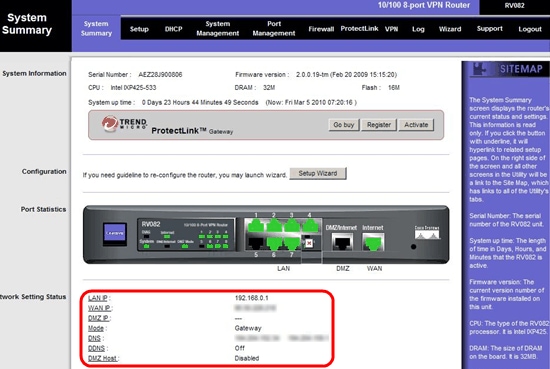
Etapa 10. Para ver as alterações feitas, clique em Resumo do sistema na guia principal e veja as alterações feitas em Status da configuração de rede.
Adicionar NAT um para um de IPs privados para públicos
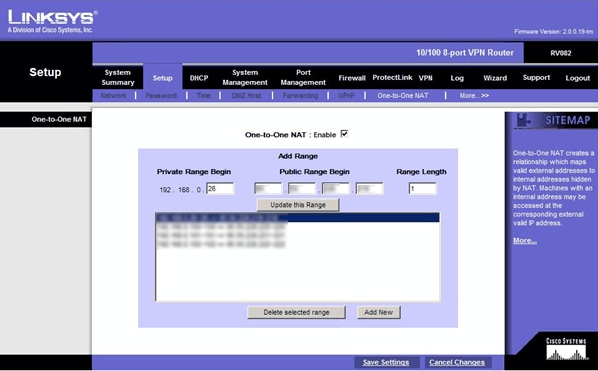
Etapa 11. No utilitário de configuração da Web, escolha Setup > One-to-One NAT. A página NAT um para um é aberta.
Etapa 12. No campo NAT um para um, marque Habilitar.
Etapa 13. No campo Private Address Begin, insira 192.168.0.100.
Etapa 14. Em Intervalo Inicial Público, insira Endereço Público 1.
Etapa 15. Insira o tamanho do intervalo como 1.
Etapa 16. Clique em Atualizar este intervalo.
Etapa 17. No campo Private Address Begin, digite 192.168.0.101.
Etapa 18. Em Intervalo Inicial Público, insira Endereço Público 2.
Etapa 19. Insira o tamanho do intervalo como 1.
Etapa 20. Clique em Atualizar este intervalo.
Etapa 21. No campo Private Address Begin, digite 192.168.0.102.
Etapa 22. Em Intervalo Inicial Público, insira Endereço Público 3.
Etapa 23. Insira o tamanho do intervalo como 1.
Etapa 24. Clique em Atualizar este intervalo.
Etapa 25. No campo Private Address Begin, digite 192.168.0.26.
Etapa 26. Em Intervalo Inicial Público, insira Endereço Público 4.
Etapa 27. Insira o tamanho do intervalo como 1.
Etapa 28. Clique em Atualizar este intervalo.
Etapa 29. Clique em Save Settings para salvar as alterações.
Definir prioridade para portas em VLANs
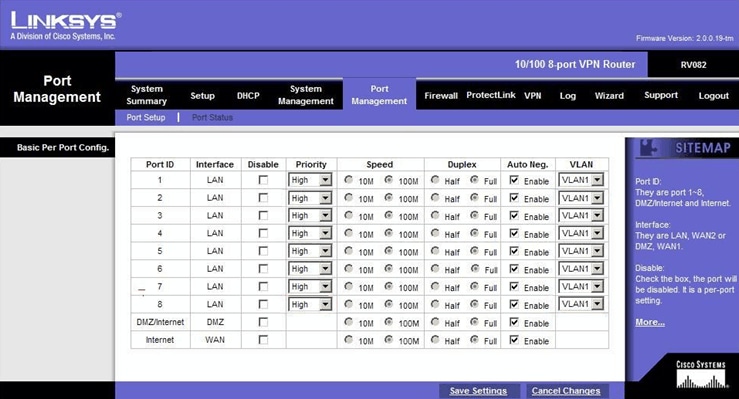
Etapa 30. No utilitário de configuração da Web, escolha Port Management > Port Setup. A página Basic Per Port Config. será aberta:
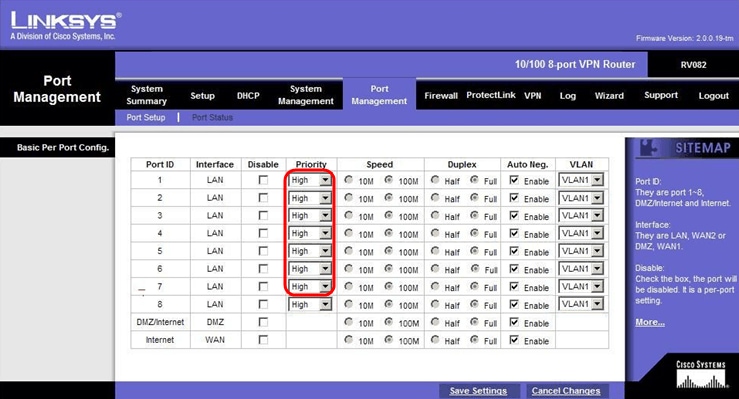
· ID da porta (1-7) — Na lista suspensa, escolha a prioridade como Alta.
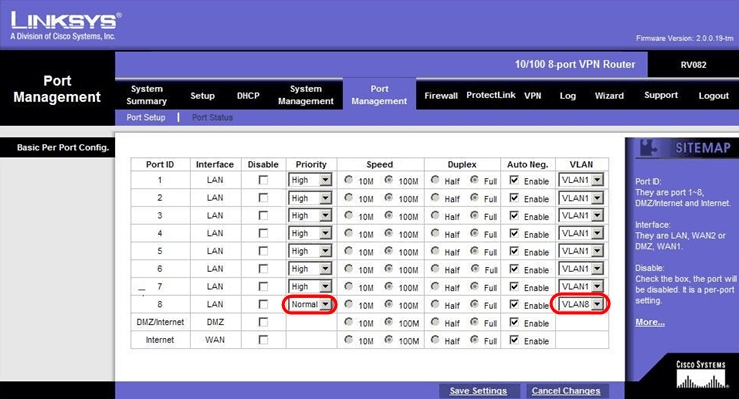
ID de porta 8 — Escolha a prioridade como Normal e, no campo VLAN, escolha VLAN8.
Etapa 31. Clique em Save Settings para salvar as alterações.
Gerenciamento de largura de banda para VLAN8
Configuração de upstream
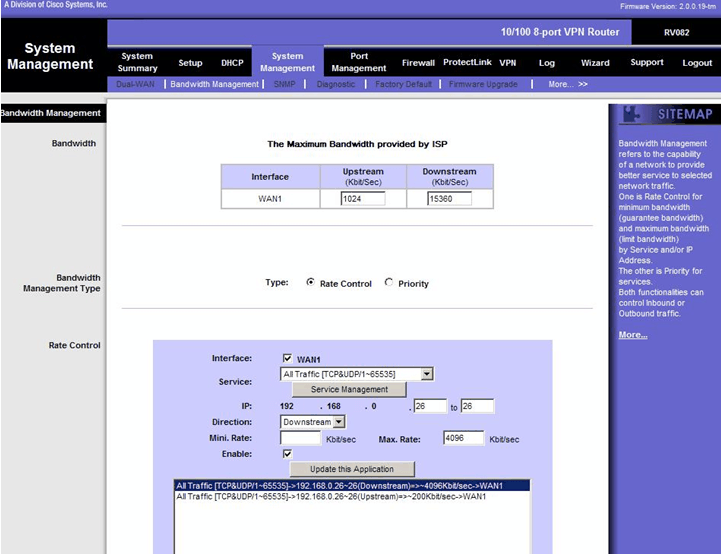
Etapa 32. No utilitário de configuração da Web, escolha System Management > Bandwidth Management. A página Gerenciamento de largura de banda é aberta:
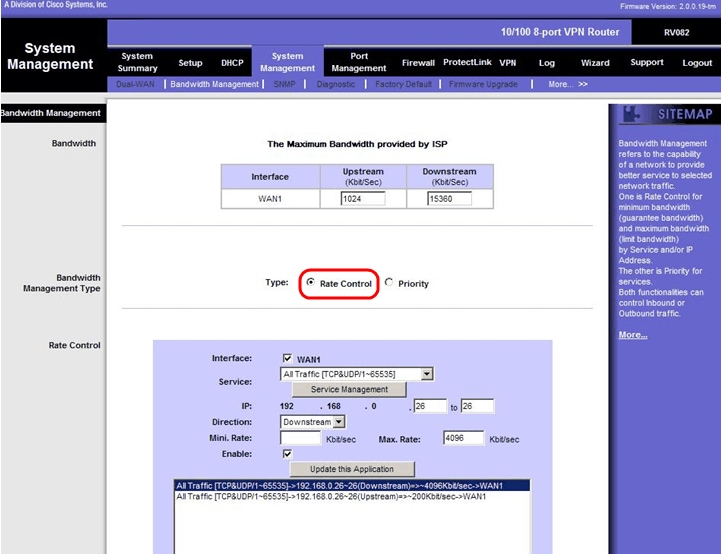
Etapa 33. No campo Gerenciamento de largura de banda, clique em Controle de taxa.

Etapa 34. No campo Interface, marque WAN1 no campo interface.
Etapa 35. Na lista suspensa Serviço, escolha Todo o tráfego[TCP&UDP/1~65535].
Etapa 36. No campo IP, insira 26 no primeiro campo e 26 no campo seguinte.
Etapa 37. Na lista suspensa Direção, escolha Upstream.
Etapa 38. Insira o valor máximo. A taxa deve ser de 200 kbit/s.
Etapa 39. No campo Habilitar, marque Habilitar.
Etapa 40. Clique em Atualizar este aplicativo.
Configuração de downstream
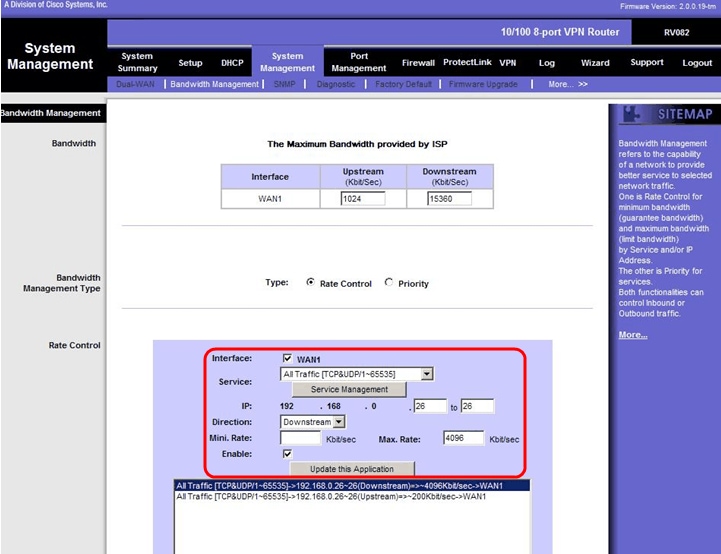
Etapa 41. No campo Interface, marque WAN1 no campo interface.
Etapa 42. Na lista suspensa Serviço, escolha Todo o tráfego[TCP&UDP/1~65535].
Etapa 43. No campo IP, insira 26 na primeira caixa e 26 na caixa seguinte.
Etapa 44. Na lista suspensa Direção, escolha Downstream.
Etapa 45. Insira o valor máximo. A taxa deve ser de 4096 Kbit/s.
Etapa 46. No campo Habilitar, marque Habilitar.
Etapa 47. Clique em Atualizar este aplicativo.
Etapa 48. Clique em Save Settings para salvar as alterações.
Como verificar o status da porta de 2 VLANs e portas
Status da porta da VLAN 1-7
Etapa 49. Na lista suspensa, escolha qualquer ID de porta de 1 a 7. Aqui, o ID de porta 2 é escolhido.
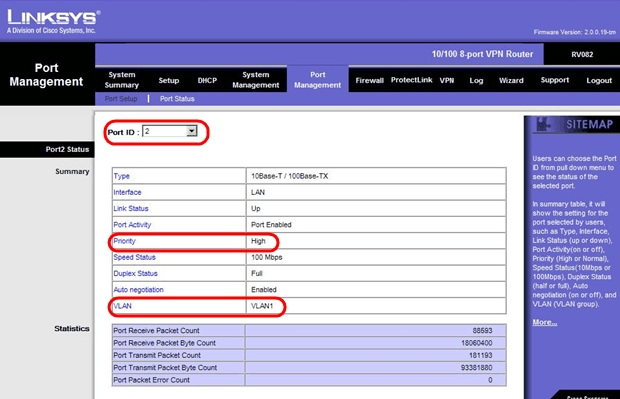
Observação : em resumo e estatísticas, verifique o seguinte.
· Verifique se a prioridade é Alta.
· Verifique se a VLAN é VLAN1.
· No campo de estatísticas, verifique se a contagem de pacotes e bytes recebida, a contagem de pacotes e bytes transmitidos e a contagem de erros.
Status da VLAN 8
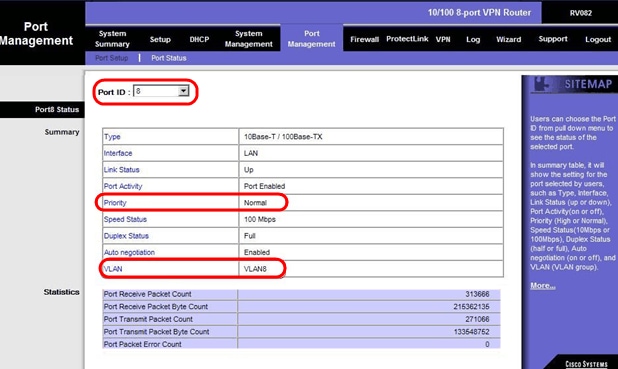
Etapa 50. Na lista suspensa, escolha ID da porta: 8.
Observação: especialmente a porta 8 é escolhida para ver se foi configurada corretamente.
Em resumo e estatísticas, verifique o seguinte. Essas verificações são feitas para verificar se a porta foi configurada corretamente:
· Verifique se a prioridade é Normal.
· Verifique se a VLAN é VLAN8.
· No campo de estatísticas, verifique a contagem de pacotes e bytes recebidos, a contagem de pacotes e bytes transmitidos e a contagem de erros.
Como verificar a conectividade entre VLANs
Etapa 51. No utilitário de configuração da Web, escolha System Management > Diagnostic. A página Diagnóstico é aberta:
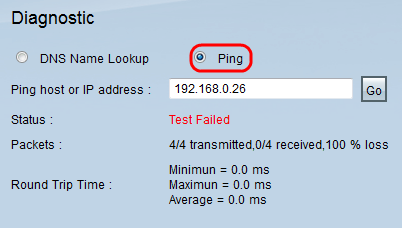
Etapa 52. Clique em Ping.
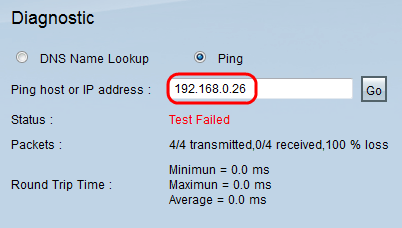
Etapa 53. No campo Faça ping do host ou do endereço IP, insira 192.168.0.26 e clique em Ir.
Observação: o status informa Falha no teste e a perda de pacotes será de 100%. Isso significa que todos os hosts conectados às portas na VLAN1 (porta 1-7) não podem fazer ping no IP 192.168.0.26 que está na VLAN 8 na porta 8 do RV082.
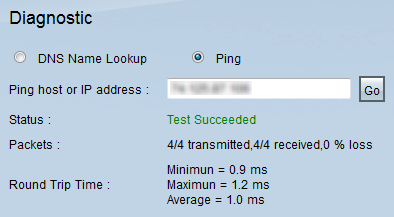
Etapa 54. Novamente no campo Faça ping do host ou do endereço IP, insira o endereço do ISP e clique em Ir.
Observação: o status informa Teste Bem-sucedido e a perda de pacotes será de 0%. Isso significa que 192.168.0.1(RV082) pode acessar o ISP.
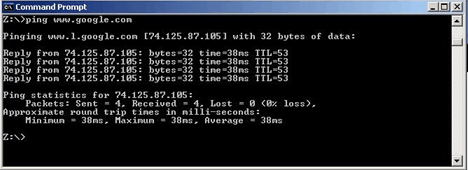
A imagem acima mostra que os clientes em RV082 podem acessar www.google.com. Os hosts conectados à LAN do roteador do consumidor que obtêm o IP do DHCP desse roteador podem fazer ping e acessar a Internet.
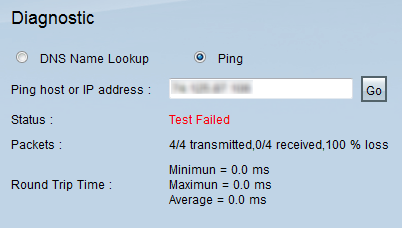
Os hosts da LAN do roteador do consumidor não podem fazer ping de IPs privados de RV082 que estão dentro de VLAN1.
Histórico de revisões
| Revisão | Data de publicação | Comentários |
|---|---|---|
1.0 |
12-Dec-2018
|
Versão inicial |
 Feedback
Feedback